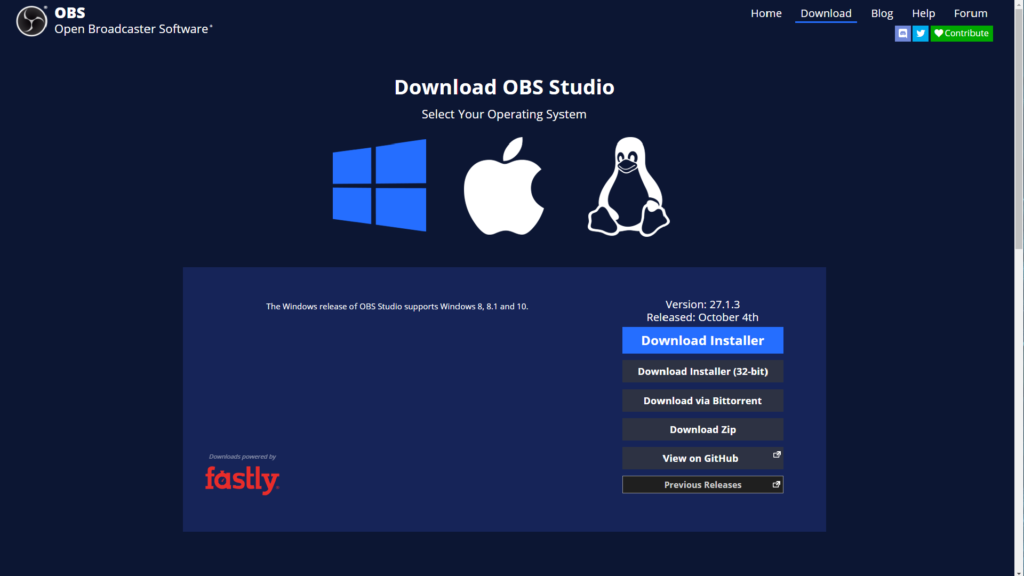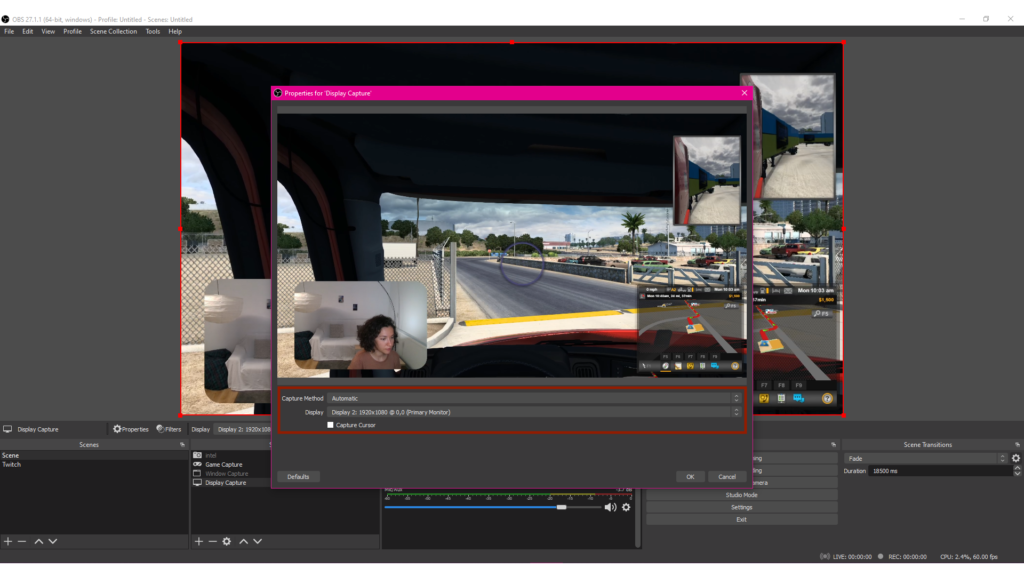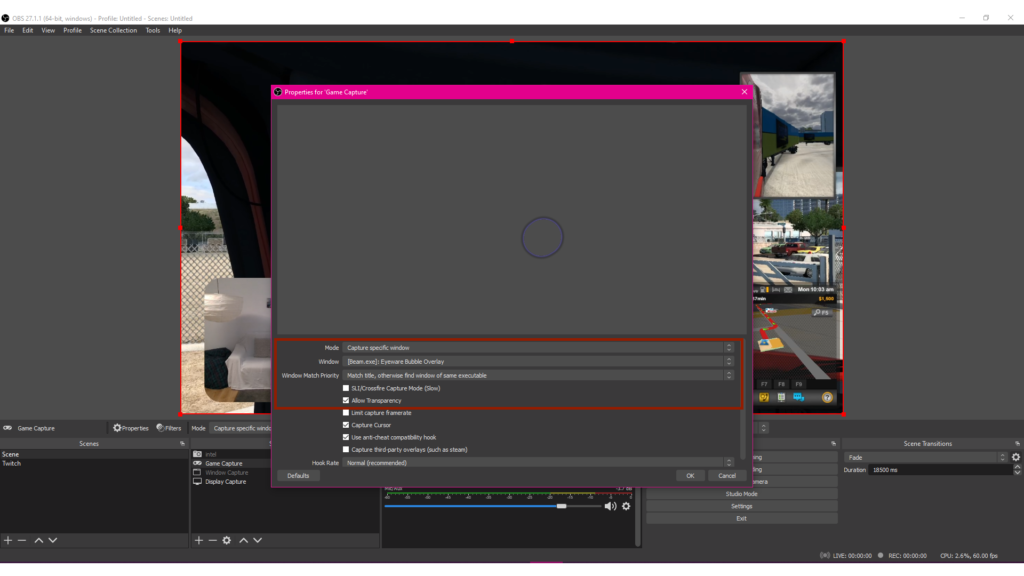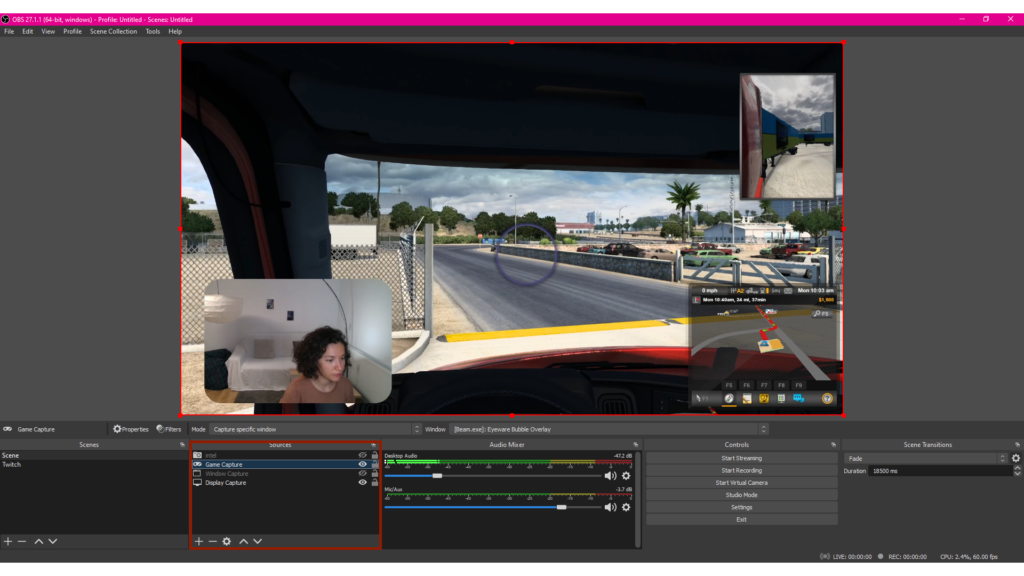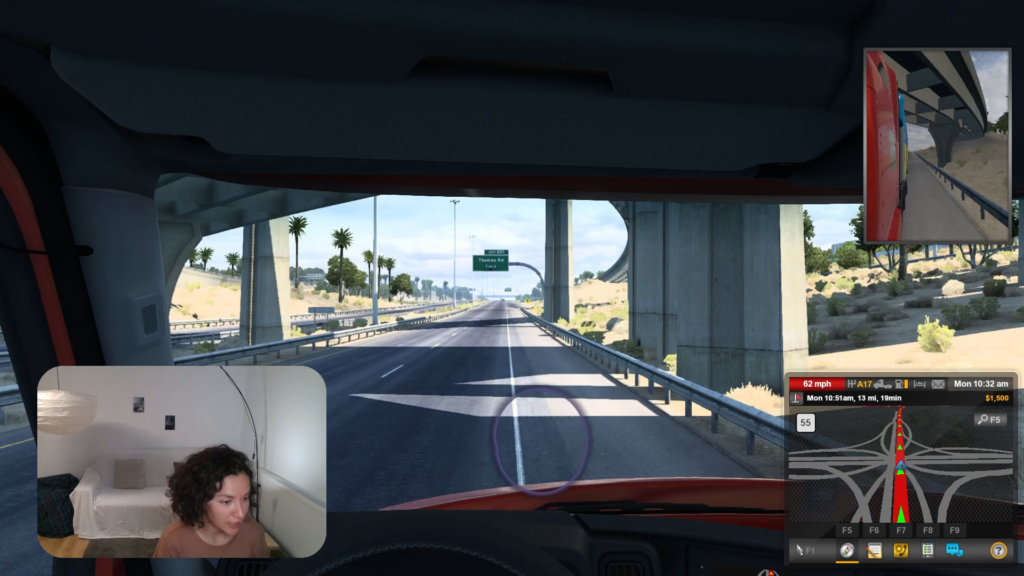我們能幫你什麼嗎?
光束眼動儀的串流設置
更新
艾米莉
使用 Eyeware Beam 進行流式傳輸的眼動追踪
按照以下步驟將您的 iPhone 或 iPad 變成直播的眼動儀
播放視頻
最低要求
- 裝有 Windows 10(或更高版本)的電腦
- 支持 Face ID 和 iOS 13(或更高版本)的 iPhone 或 iPad
- 電話架
生成更高級別的直播,讓他們看到你所看到的
本指南將向您展示如何通過使用我們的 Eyeware Beam iOS 應用程序和 OBS Studio 或 Crossclip 在屏幕上傳達您的目光,從而毫不費力地傳達您的注意力集中在 Twitch、Facebook 和 YouTube 上的直播內容。與您的觀眾建立聯繫並通過我們的屏幕眼動追踪注視泡泡創造獨特的遊戲體驗,它可以自然地顯示您的視線,拉近您和您的粉絲之間的距離。完成後,查看您的流以分析您的遊戲內模式並提高您的技能。 Eyeware Beam 拉近了主播和粉絲之間的距離,同時讓您成為更好的遊戲玩家。
分步入職
1
適用於您的 iPhone 或 iPad 的 iOS 應用程序可捕捉您的眼球運動,隨附的 Eyeware PC 軟件可將這些運動轉化為屏幕上的眼睛注視氣泡覆蓋圖,以便輕鬆查看您在遊戲和流媒體中的注視位置。
下載 Eyeware Beam iOS 應用程序 從應用商店。在安裝應用程序時,系統會要求您輸入您的電子郵件地址以接收隨附的下載鏈接 電腦軟件安裝程序.在您的 PC 上下載並安裝該軟件。
4
下載並安裝 OBS Studio
下載免費的開源 OBS Studio 軟件 為您的個人電腦。該軟件在 Twitch、Youtube 和其他流媒體平台上提供視頻錄製和直播功能。
其他直播軟件選項包括 XSplit 和 Streamlabs.
筆記
Eyeware Beam 眼動追踪僅在同時安裝了步驟 1 中的 iOS Eyeware Beam 應用程序和 Eyeware Beam Windows PC 軟件時才有效。你需要安裝 OBS工作室 啟用眼動追踪直播。
如果您在屏幕上找不到 Eyeware Beam 計算機應用程序,它可能正在後台運行。您可以在系統托盤菜單中找到帶有紫色徽標的應用程序,該菜單通常位於屏幕的右下方。
如果您在屏幕上找不到 Eyeware Beam 計算機應用程序,它可能正在後台運行。您可以在系統托盤菜單中找到帶有紫色徽標的應用程序,該菜單通常位於屏幕的右下方。